Как да използвате четката в Photoshop подробно описание
Приветствия към читателите и посетителите на вашия блог!
Ако не сте запознати с Photoshop, не можеш да направиш толкова важен инструмент като четка (Brush). Каза елемент е много по-сложна, отколкото изглежда. Четка има голямо разнообразие от настройки. И как да използвате четката в Photoshop? Това е, което ще бъде обсъдено в статията.

Когато е четката?
Каза елемент се намира сред иконите на лентата с инструменти.

Човек трябва само да натиснете триъгълника и ще имате достъп до всички инструменти в тази група:
Молив, Цвят заместване, Mix-четка.
Активирайте горещ клавиш Б.
Този елемент е с инструменти, която осигурява няколко възможности:
В лявата част на иконата активното четка появява
което означава, че е активен, отколкото друг елемент.
В непосредствена близост до иконата, която ще бъде в състояние да се намери на стрелката, за да изберете четка с правилните функции

Менюто с опции за избор на четката
При кликване върху стрелката отдясно на иконата, която се отвори меню, което ви позволява да: изберете четката, промяна на размера на хартията, променете коравината, показва меню с много допълнителни опции, способността да се запазят съществуващите условия.
За да запазите функционалността на четката трябва да кликнете върху иконата в горния десен ъгъл на менюто и изберете "Нов набор от параметри за функцията"
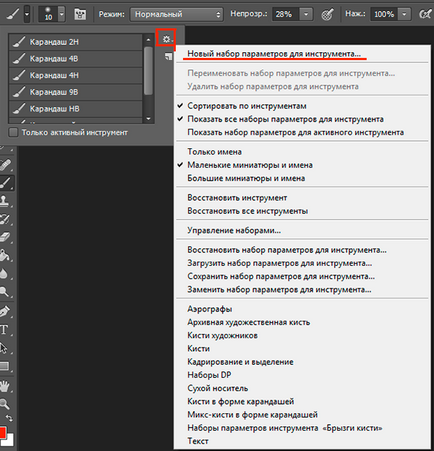
В непосредствена близост до плуват прозорец, въведете име за настройките на четката и да спаси желания цвят четка, сложи отметка до "Enable Цвят" и кликнете върху "OK"
След запазването на набор от опции за четка, можете да видите вашата четка в настройките на параметрите на менюто инструмент.
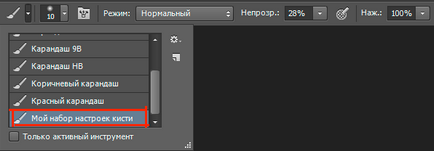
Меню четка избор
Намира се в менюто с опции четка.
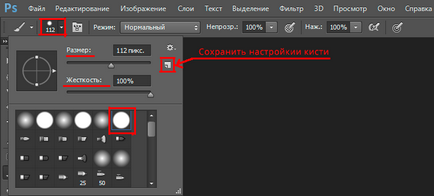
Следните параметри могат да бъдат променени в това меню: размера на четката, неговата твърдост, формата на четката.
Има бутон за бързо спасяване настройките на четката.
При кликване върху иконата в горния десен ъгъл активираме менюто с комплект запаметени на ръка функция.
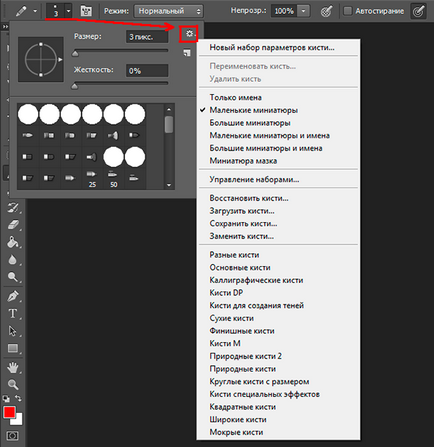
Показател "нов набор от опции за четка", необходими за да запазите настройките, така че можете да ги използвате следващия път.
Следваща виждаме настройките за дисплея в контролните меню Комплекти четки за. По-долу са някои елементи от контролния набор от четки. Следваща виждаме точките с параметрите на четки, предлагани от разработчиците.
Активирането възможности четки панел
При натискане на бутона, който ще се отвори настройките.
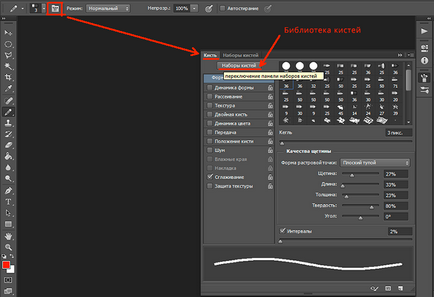
Сред броят им има библиотека с четки с възможност за промяна на размера за печат или четки.
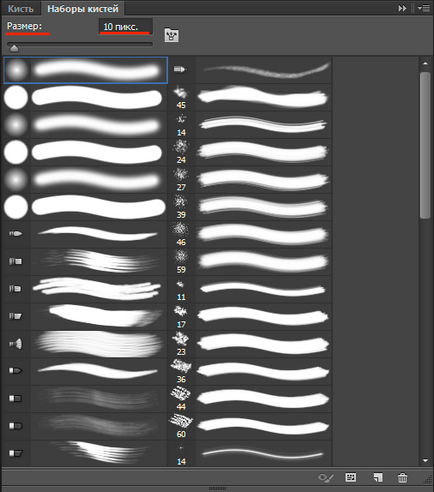
В допълнение, това е възможно да посочите ръчно необходимия размер на четката.
На следващо място, помисли за параметрите на формата на върха четка.
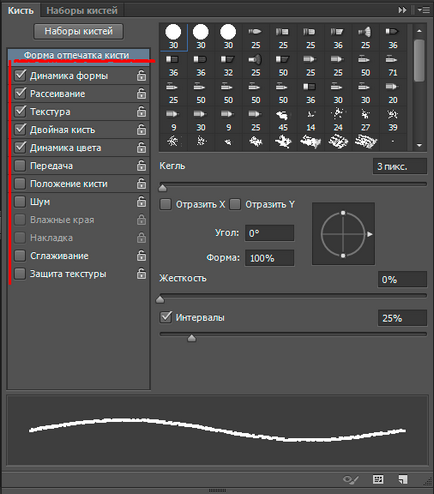
динамика форма
С тази функция можете да настроите промените размера, формата на ъгъла четка по време на изготвяне.
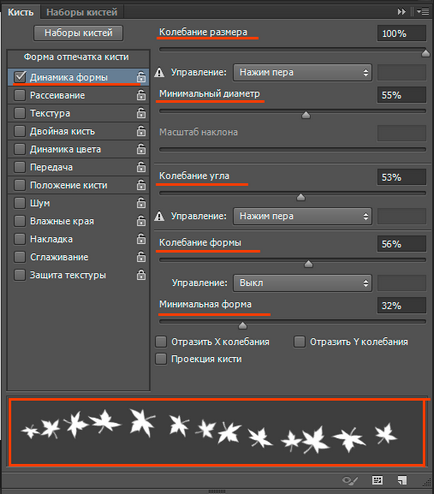
В "Размерът на колебание" се регулира чрез промяна на размера за печат в процеса на рисуване.
Това означава, че отпечатъка в движението на линията може да се променя размера си. Също така е възможно да се определи минималния размер на шрифт.
"Колебанията в ъгъла" урежда промяната на наклона на шрифт.
"Колебанията в форма на" смяната на елементи за управление в процеса на печат на инструмента. Възможно е да се определи минималният размер на формата на върха четка.
Ако приложите всички тези опции, можете да получите нещо подобно на това действие.
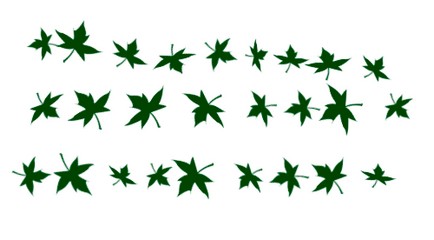
разсейване
Тази опция ви позволява да промените броя на копията и разпръсна четка.
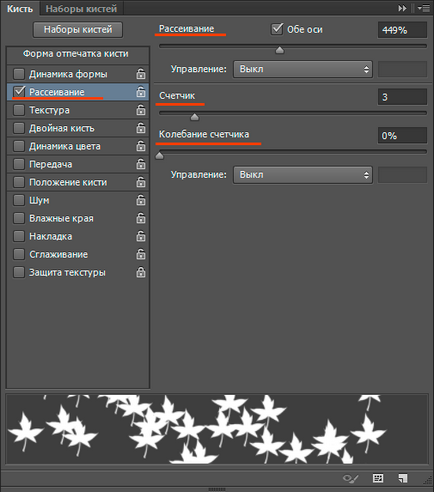
Чрез вариране на параметрите: дисперсия, брояч и брояч трептения получат такъв ефект.

В този момент можете да изберете да се създаде и приложи текстура на четката.
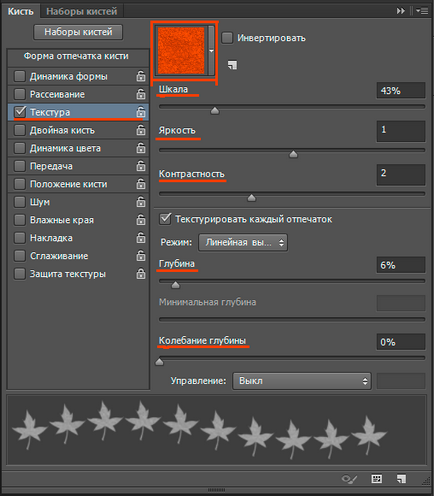
В резултат на променящите се параметри: скала, яркост, контраст, дълбочина, получаваме желания ефект. Това не е просто четка оставя монохромен изображението и разпечатки с текстура.
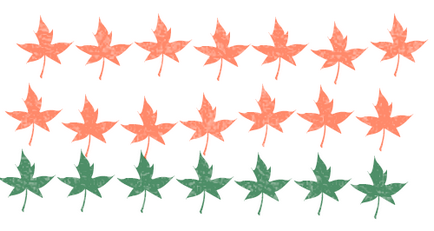
Dual четка
Можете да персонализирате шрифт, състояща се от две четки. В резултат на промени и смесване параметри от главната четка ще отпечатък печат изважда избран четка.
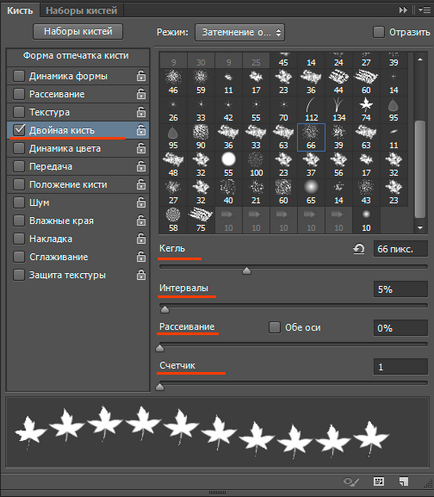
динамика цветови
Това ни дава възможност да промените цветовата палитра, докато рисувате. Самата Photoshop ще направи избора на правилния цвят, само трябва да инсталирате един чифт: основните - цвета на фона.
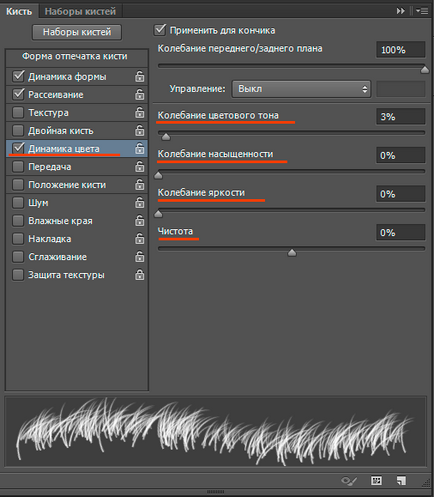
С тази функция можете да се направи хубав капак на земята. Като основен цвят тъмно зелено е избран, цвета на фона - светло зелено.
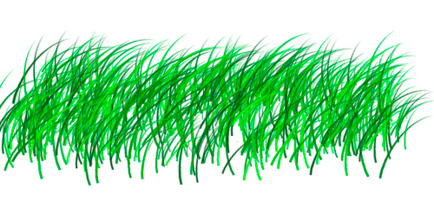
В този момент на говорещия се регулира прилагането на боя и ефект. Урегулиран настройка с помощта на плъзгача "колебания в броя на боя."
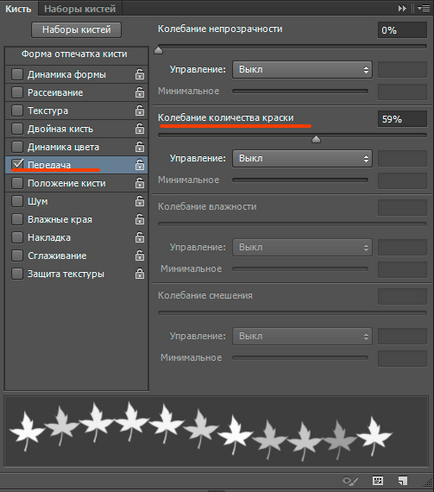
се получава Такъв ефект
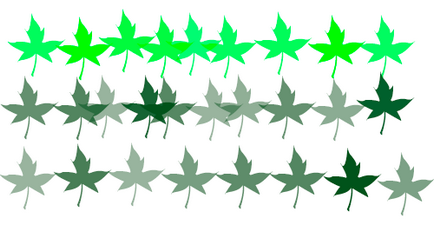
Следваща в менюто "Brush Tip Shape" са възможностите, които нямат свои собствени настройки. Това означава, че тези параметри допълват основните функции inahodyatsya в две състояния: за включване / изключване.
В "шума" добавя допълнителни включвания в впечатлението на четката.
Ефектът на "Мокра ръба" говори за себе си.
Покрийте. Тази функция се отнася за първичното отпечатък друг под различни ъгли. Това означава, че с едно кликване, получаваме две разположени една над друга печат.
"Изглаждане" прави впечатление по-мек.
"Защита на текстурата" текстура защитава от въздействието на други ефекти върху структурата на четката.
Режим "Рисуване"
Режим на тираж - това е нищо повече от режим на смесване, е смес от цветове в зависимост от
поредица от математически уравнения и формули, свързани с индивидуалното RGB пиксел.
Когато интензитетът на цвета четката (непрозрачност) може да се променя с помощта на плъзгача.
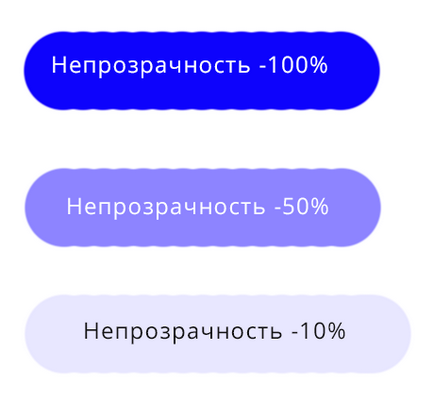
Стойност номера, съответстващи на 0-100%, а всеки включва актуализирана стойност
преобразува параметъра до 25%.
режим на аерограф
Активиран от лентата с инструменти.
Дали режима на пръскане, чрез натискане на левия бутон на мишката, ще бъде постоянно пръскане. Точно както го пръска боя от спрей.
Той се използва за графични таблети, в който силата на притискане настройва плътността.
Сега мисля, че лесно можете да използвате четката в Photoshop.
Добър късмет и успехи!